Cách chuyển dấu chấm sang dấu phẩy trong Excel trên Win 7. Đôi khi trong công việc bạn muốn hiển thị các số theo dạng truyền thống của tiếng Việt: cách nhau hàng nghìn… bằng dấu phẩy. Bài viết dưới đây hướng dẫn cách chuyển dấu chấm thành dấu phẩy trong Excel trên Win 7.
Bước 1: Click Start -> Control Panel.
Bước 2: Hộp thoại Control Panel xuất hiện -> chọn Region and Language.
Bước 3: Hộp thoại Vùng và Ngôn ngữ xuất hiện, bấm vào Cài đặt bổ sung.
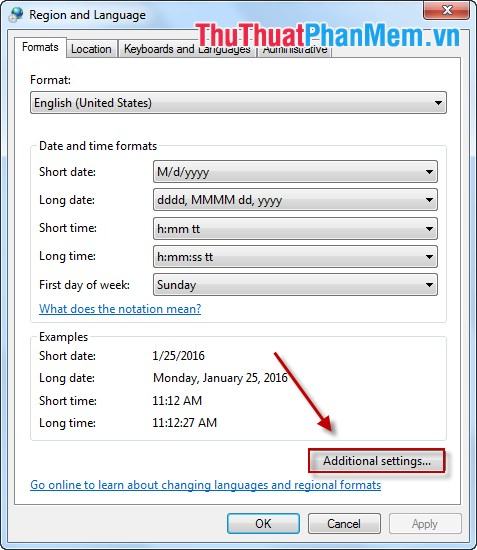
Bước 4: Phần Decimal Symbol nhập dấu phẩy, phần Didit Grouping Symbol nhập dấu chấm -> nhấn OK để hoàn thành.
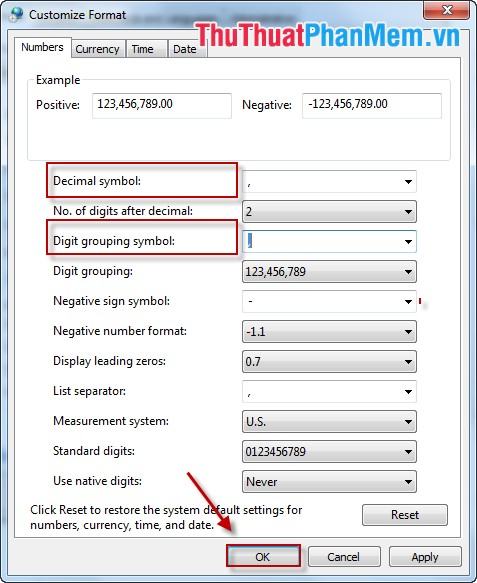
Bước 5: Mở file Excel nhập số và kiểm tra.
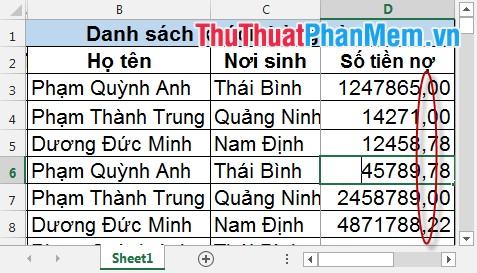
Tất cả các giá trị chứa dấu chấm được thay thế bằng dấu phẩy. Chúc may mắn!
Bạn thấy bài viết Cách chuyển dấu chấm thành dấu phẩy trong Excel trên Windows 7 có đáp ướng đươc vấn đề bạn tìm hiểu không?, nếu không hãy comment góp ý thêm về Cách chuyển dấu chấm thành dấu phẩy trong Excel trên Windows 7 bên dưới để vietabinhdinh.edu.vn có thể thay đổi & cải thiện nội dung tốt hơn cho các bạn nhé! Cám ơn bạn đã ghé thăm Website: vietabinhdinh.edu.vn
Nhớ để nguồn bài viết này: Cách chuyển dấu chấm thành dấu phẩy trong Excel trên Windows 7 của website vietabinhdinh.edu.vn
Chuyên mục: Hình Ảnh Đẹp
Tóp 10 Cách chuyển dấu chấm thành dấu phẩy trong Excel trên Windows 7
#Cách #chuyển #dấu #chấm #thành #dấu #phẩy #trong #Excel #trên #Windows
Video Cách chuyển dấu chấm thành dấu phẩy trong Excel trên Windows 7
Hình Ảnh Cách chuyển dấu chấm thành dấu phẩy trong Excel trên Windows 7
#Cách #chuyển #dấu #chấm #thành #dấu #phẩy #trong #Excel #trên #Windows
Tin tức Cách chuyển dấu chấm thành dấu phẩy trong Excel trên Windows 7
#Cách #chuyển #dấu #chấm #thành #dấu #phẩy #trong #Excel #trên #Windows
Review Cách chuyển dấu chấm thành dấu phẩy trong Excel trên Windows 7
#Cách #chuyển #dấu #chấm #thành #dấu #phẩy #trong #Excel #trên #Windows
Tham khảo Cách chuyển dấu chấm thành dấu phẩy trong Excel trên Windows 7
#Cách #chuyển #dấu #chấm #thành #dấu #phẩy #trong #Excel #trên #Windows
Mới nhất Cách chuyển dấu chấm thành dấu phẩy trong Excel trên Windows 7
#Cách #chuyển #dấu #chấm #thành #dấu #phẩy #trong #Excel #trên #Windows
Hướng dẫn Cách chuyển dấu chấm thành dấu phẩy trong Excel trên Windows 7
#Cách #chuyển #dấu #chấm #thành #dấu #phẩy #trong #Excel #trên #Windows